苹果13麦克风模式关闭了,怎样才能打开? 苹果麦克风设置方法
更新时间:2023-12-15 15:29:17作者:zsbaocheng
近日关于苹果13系列手机麦克风模式关闭的问题引起了广泛关注,很多苹果用户纷纷表示,在使用手机进行通话或录音时,发现麦克风无法正常工作,声音无法传递或过于模糊。究其原因是因为苹果13系列手机默认将麦克风模式关闭,需要用户进行一些设置才能开启。如何才能打开苹果13麦克风模式呢?下面将为大家介绍具体的设置方法。
方法如下:
1.解锁手机,在手机桌面上找到设置并点击打开。
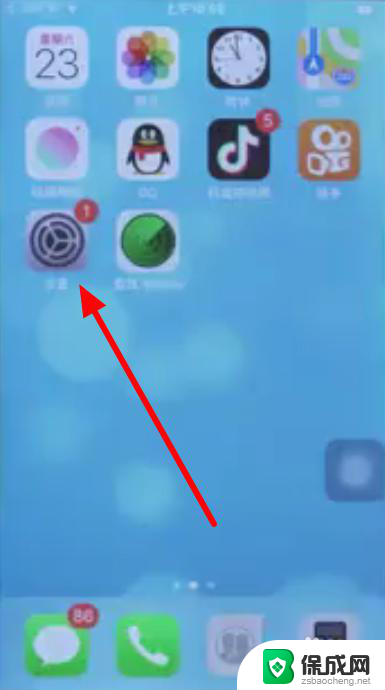
2.进入到设置页面,在屏幕下方找到隐私选项。点击隐私。
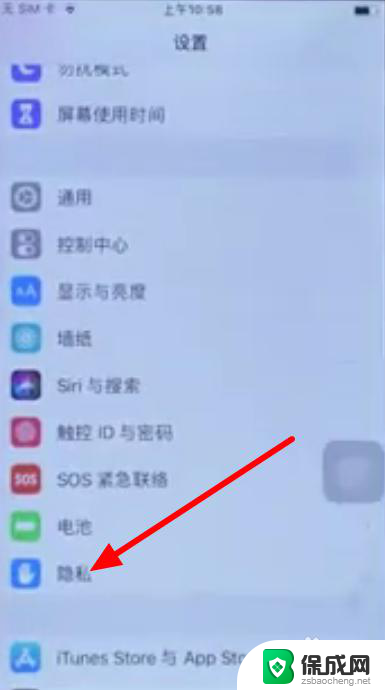
3.进入到隐私页面之后,会看到有个麦克风选项。点击麦克风。
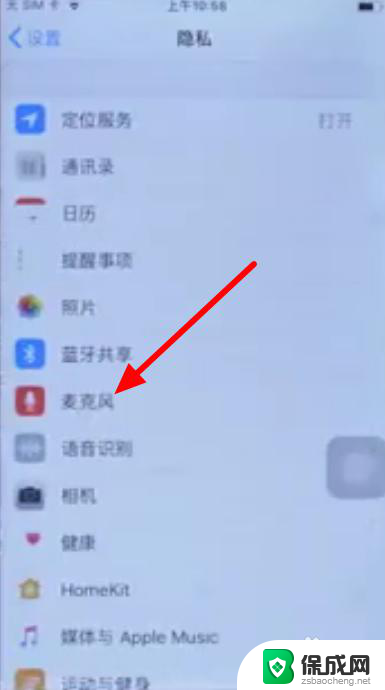
4.进入麦克风设置之后,会看到有麦克风权限的软件。
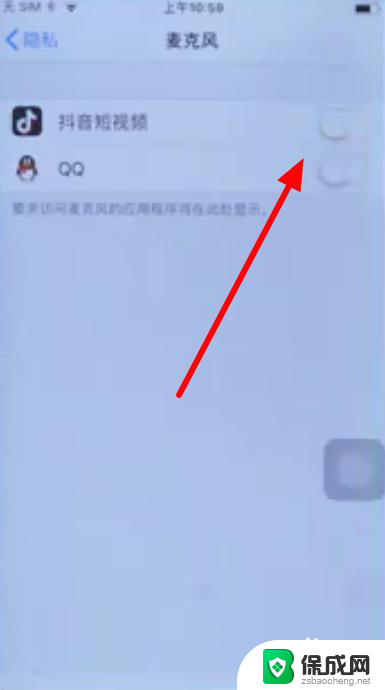
5.将自己想要开启麦克风权限的软件开关按钮打开即可。
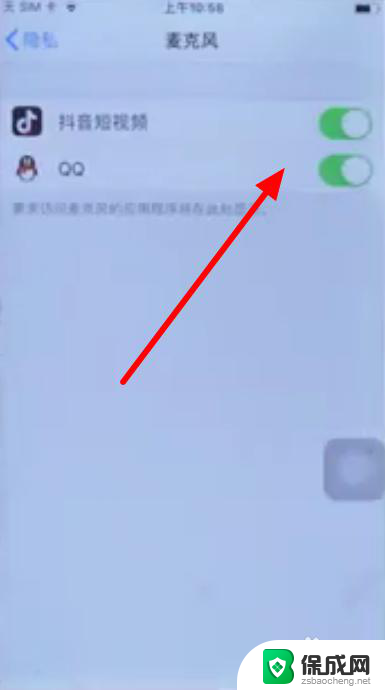
6.若想要关闭某软件的麦克风权限,重新返回麦克风页面将其关闭即可。
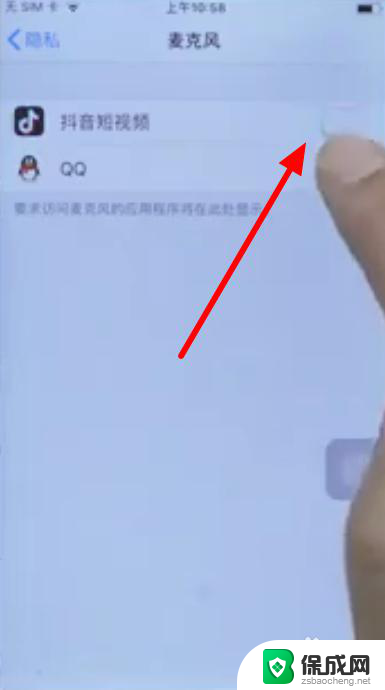
以上就是关闭苹果13的麦克风模式的全部内容,希望这些方法能帮助到遇到同样情况的朋友们。赶紧参照小编的方法来处理吧!
苹果13麦克风模式关闭了,怎样才能打开? 苹果麦克风设置方法相关教程
-
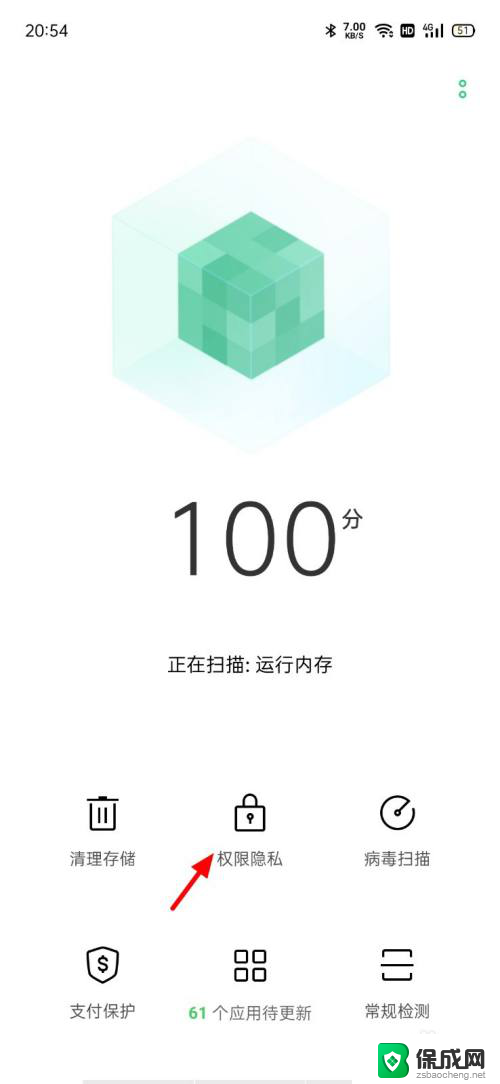 抖音麦克风权限打开了还是没声音苹果 抖音开了麦克风没声音是什么原因
抖音麦克风权限打开了还是没声音苹果 抖音开了麦克风没声音是什么原因2023-11-30
-
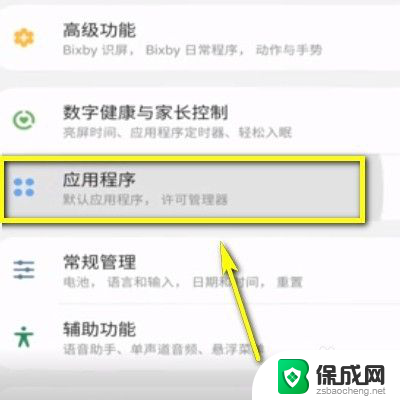 微信打开麦克风在哪里设置 如何设置微信的麦克风权限
微信打开麦克风在哪里设置 如何设置微信的麦克风权限2023-12-04
-
 iphone顶部有个麦克风图标 苹果手机麦克风标志为什么会一直亮着
iphone顶部有个麦克风图标 苹果手机麦克风标志为什么会一直亮着2024-02-05
-
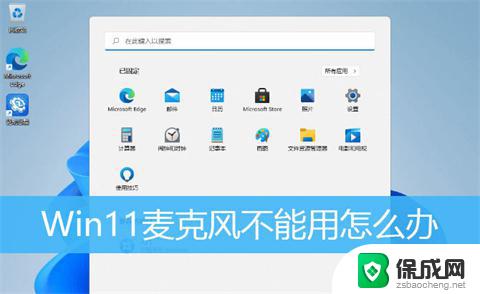 win11无法使用麦克风 win11麦克风无法使用怎么办
win11无法使用麦克风 win11麦克风无法使用怎么办2024-03-14
-
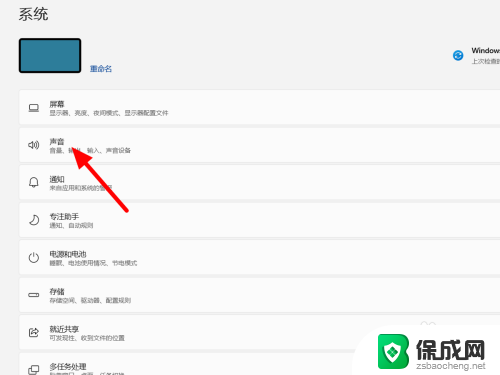 联想win11麦克风没声音 win11麦克风没有声音怎么办
联想win11麦克风没声音 win11麦克风没有声音怎么办2024-02-25
-
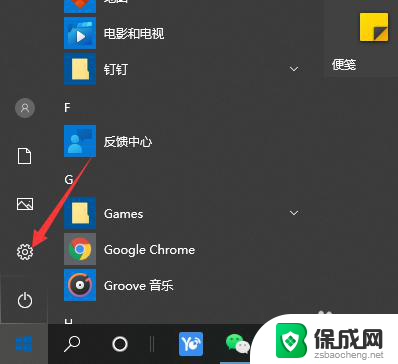 win10怎么让蓝牙耳机麦克风可以用 win10系统蓝牙耳机连接电脑麦克风无法录音怎么办
win10怎么让蓝牙耳机麦克风可以用 win10系统蓝牙耳机连接电脑麦克风无法录音怎么办2024-06-29
- 微信视频时提示麦克风经常启用不成功 微信视频麦克风无法启用
- 插了耳机无法找到输入设备 Win10系统插入耳机麦克风无法识别设备解决方法
- 苹果耳机关闭语音播报 关闭苹果耳机语音播报的方法
- win10电脑音响有电流声 win10系统麦克风电流声调节教程
- 英伟达还能牛多久?2021年英伟达最新动态及未来发展趋势分析
- 如何有效升级显卡以提升游戏性能和图形质量:详细教程和实用技巧
- 英伟达中国打造国产GPU,摩尔线程冲刺IPO,估值超255亿
- 详细教程:Win10系统激活的多种方法与步骤,最新有效激活方法大揭秘
- 微软下跌1.41%,报416.59美元/股,市值跌破2.5万亿美元
- 详细步骤教你如何在Win7系统中进行系统还原,轻松恢复系统设置
新闻资讯推荐
- 1 微软下跌1.41%,报416.59美元/股,市值跌破2.5万亿美元
- 2 详细步骤教你如何在Win7系统中进行系统还原,轻松恢复系统设置
- 3 聊聊游戏本该怎么选择CPU(处理器):如何挑选最适合游戏的处理器?
- 4 AMD致命一击 将在移动平台上3D缓存,提升游戏体验
- 5 初探微软Win10/Win11新版Terminal,AI提升终端命令体验,全面解析最新终端技术革新
- 6 2024年11月CPU横评及选择推荐指南:最新CPU性能排名及购买建议
- 7 英伟达现在为什么甩AMD几条街了?来看看原因-详细分析两家公司的竞争优势
- 8 英伟达盘中超越苹果,再次成为全球市值最高公司,市值超过2.3万亿美元
- 9 微软宣布Win10系统将退休,如何应对升级问题?
- 10 微软上涨1.25%,报411.435美元/股,市值再创新高
win10系统推荐
系统教程推荐
- 1 惠普笔记本电脑如何重装系统win10 惠普笔记本如何重装win10系统教程
- 2 win11怎样调出分屏 笔记本如何实现分屏显示
- 3 win11如何设置不休眠 Win11电脑不休眠设置方法
- 4 来电对方听不到声音,我听得到怎么回事 手机通话时对方听不到我的声音怎么办
- 5 word怎么改名字 Office用户名如何修改
- 6 电脑怎么样添加打印机 Win10正式版如何添加打印机驱动
- 7 一插电源电脑就自动开机 电脑接通电源后自动开机怎么办
- 8 微软surface人脸识别怎么设置 面部识别设置安全性
- 9 0xc0000225 win10 修复 Windows 10 错误代码0xC0000225修复方法
- 10 win7台式系统重装 我的台式电脑如何重新安装win7系统